
Combiner ou décomposer des figures dans Pages pour iCloud
Vous pouvez créer une nouvelle figure en combinant deux figures. Par exemple, si vous voulez créer une figure qui ressemble à un cœur, vous pouvez utiliser trois figures, un diamant et deux cercles, et les regrouper en une seule et même figure. Vous pouvez aussi ôter une figure d’une autre figure, ou supprimer une zone de chevauchement entre deux figures.
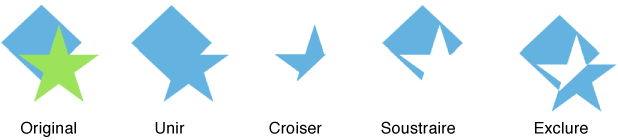
Vous pouvez également diviser de nombreuses figures composées (c’est-à-dire des figures comprenant plusieurs parties) en composants individuels afin de créer de nouvelles figures. Parmi les exemples de figures composées citons : une chaussure (la partie supérieure et la semelle), un lotus (les pétales) et un camion (les roues, la cabine, etc.). Dans la bibliothèque des figures, rien n’indique qu’une figure est composée. Toutefois, la plupart des figures composées ont des formes complexes.
Lorsque vous décomposez une figure en séparant les parties qui la composent, chaque partie est modifiable, à l’image de toute autre figure. Vous pouvez les utiliser en tant que nouvelles figures, les réarranger dans de nouvelles figures et supprimer celles dont vous ne voulez pas.
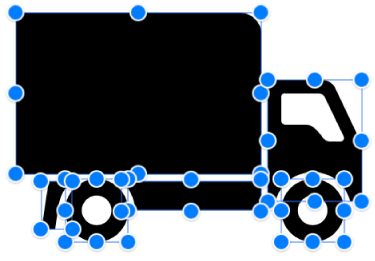
Combiner les figures pour créer une nouvelle figure
Maintenir la touche Maj enfoncée tout en cliquant sur deux figures ou plus qui se touchent ou se chevauchent.
Au-dessus de la
 barre latérale Format située à droite, cliquez sur l’onglet Organiser.
barre latérale Format située à droite, cliquez sur l’onglet Organiser.Si vous travaillez dans un document de traitement de texte, vérifiez que l’option Rester sur la page est bien sélectionnée en haut de la barre latérale.
Cliquer sur un bouton d’organisation (au bas de la barre latérale) :

Regrouper : combine les figures sélectionnées en une figure unique.
Intersection : crée une figure à partir de la zone de chevauchement.
Ôter : supprime la figure superposée sur une autre figure. Si nécessaire, déplacez au premier plan la figure que vous souhaitez supprimer. Pour découvrir comment disposer des objets en couches, consulter Disposer en couches, regrouper et verrouiller des objets.
Exclure : crée une figure qui exclut la zone de chevauchement de figures.
Décomposer une figure composée
Maintenez la touche Contrôle enfoncée, cliquez sur la figure composée, puis choisissez l’option Décomposer dans le menu qui apparaît.
Des poignées de sélection de couleur bleue apparaissent sur les parties de la figure qu’il est possible de modifier.
Si rien ne se passe lorsque vous choisissez l’option Décomposer, c’est que la figure que vous avez sélectionnée ne peut pas être décomposée dans Pages pour iCloud.